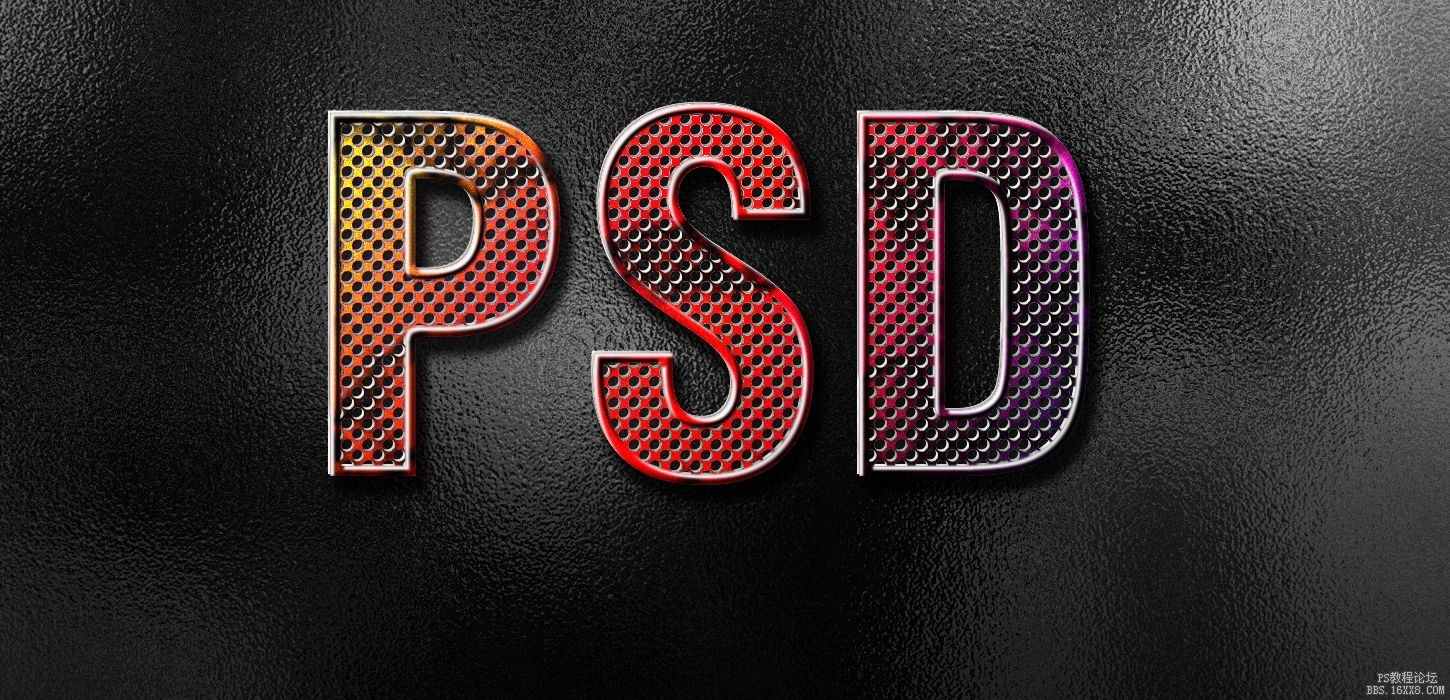锈迹字,巧用填充图案和滤镜制作锈迹字体(2)
来源:站酷
作者:daxiachica
学习:12456人次
4.隐藏背景图层,新建一个图层,命名为“2Alpha”,置于顶层,选择图像-应用图像,勾选反相。这个操作会提取可见图层并把颜色反过来。
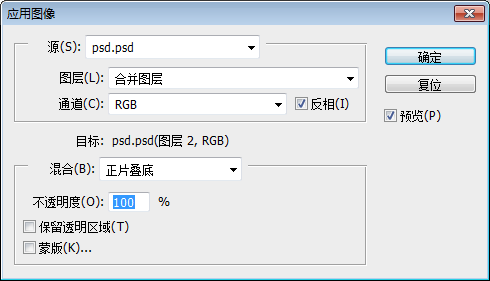
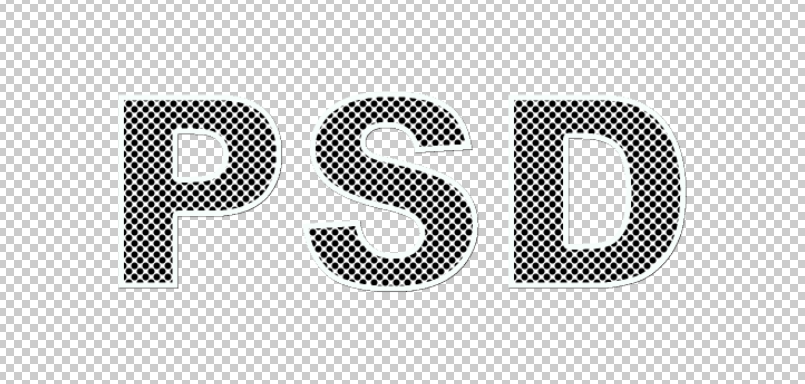
5.按住Ctrl建的同时左键点击“2Alpha”图层,提取出选区。Ctrl+C复制,然后去到通道面板新建一个通道,Ctrl+V粘贴刚才的选区。别忘了Ctrl+D,取消选定。

6.回到图层面板,删掉“2Alpha”图层,隐藏文字图层的图案叠加效果,文字填充白色。
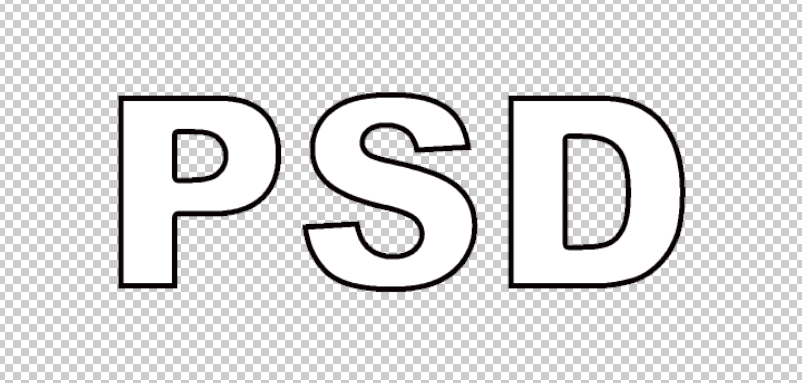
7.新建一个图层,再次命名为“2Alpha”,选择图像-应用图像,不勾选反向。
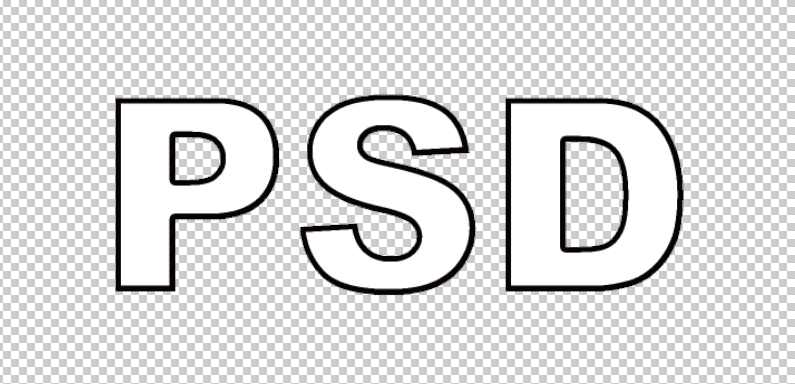
8.然后重复第5步的操作,提取选区-复制-新建一个通道-粘贴。然后在通道面板里,Ctrl+点击,提取Alpha1图层的选区。
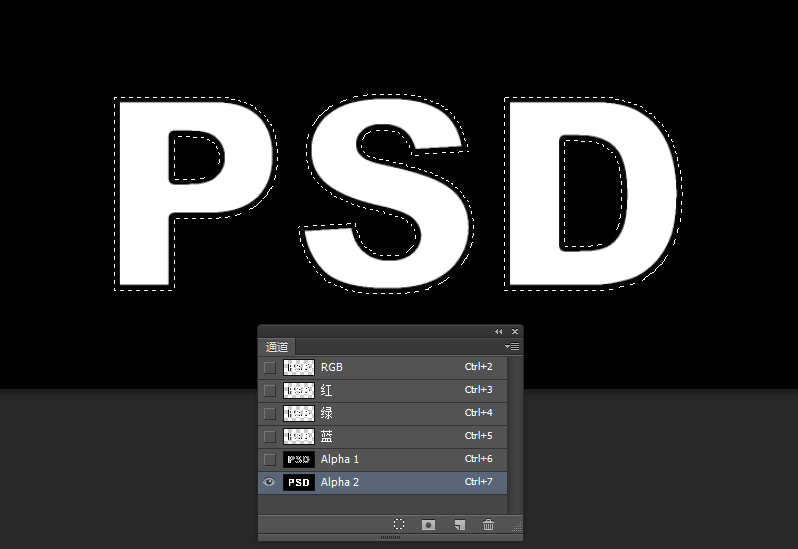
9.保持选区选中,回到图层面板,新建图层命名为“Text”,填充为80%的灰,然后取消选定。
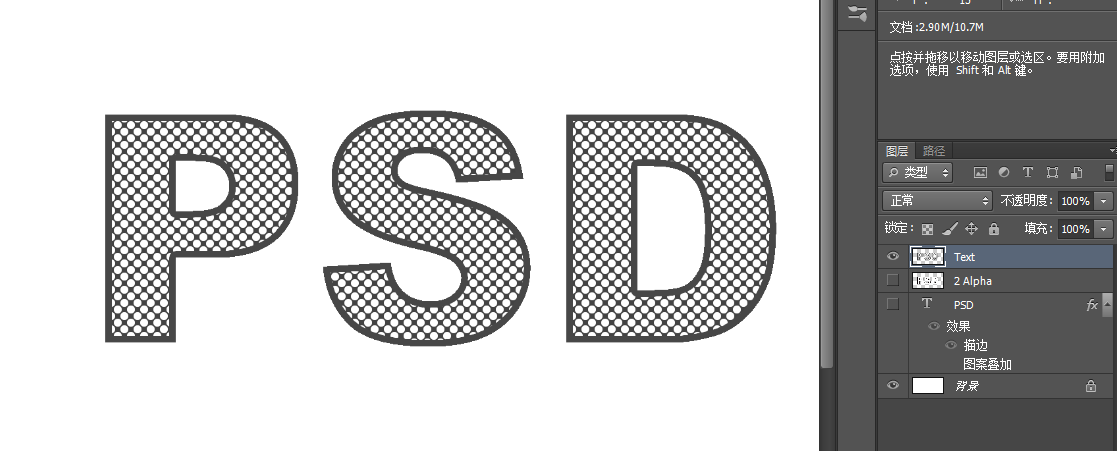
学习 · 提示
相关教程
关注大神微博加入>>
网友求助,请回答!